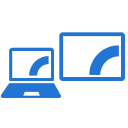Tu je návod, ako inovovať na Linux Mint 19.1
Pred pár dňami, Linux Mint 19.1 opustil beta štádium a stal sa dostupným pre používateľov stabilnej pobočky. Teraz je možné upgradovať staršie vydania Linux Mint na verziu 19.1.

Teraz je možné aktualizovať Linux Mint 19 na verziu 19.1.
Reklama
Inovujte Linux Mint 19 na verziu 19.1.
1. Vytvorte snímku systému
Časový posun môžete použiť na vytvorenie snímky systému pred aktualizáciou. Spustite Timeshift z ponuky aplikácie, podľa pokynov na obrazovke ho nakonfigurujte a vytvorte snímku systému. Prípadne môžete vytvoriť úplný obraz disku pomocou nástroja ako dd. Najjednoduchší príkaz pre dd vyzerá takto:
dd if=/dev/sda1 of=/backup/sda1.img
Ak sa niečo pokazí, môžete jednoducho obnoviť svoj operačný systém do predchádzajúceho stavu.
2. Pripravte sa na inováciu
- Zakážte šetrič obrazovky, ak ho máte povolený.
- Ak používate Cinnamo, inovujte jeho aplety, desklety, rozšírenia a témy na ich najnovšie verzie pomocou nastavení systému.
3. Inovujte operačný systém
- Otvorte Správcu aktualizácií.
- Kliknutím na tlačidlo Obnoviť skontrolujte nové verzie aplikácií mintupdate, mint-upgrade-info a ďalších.
- Použiť aktualizácie.
- Kliknite na položku ponuky „Upraviť->Aktualizovať na Linux Mint 19.1 Tessa“.

- Teraz, fpostupujte podľa pokynov na obrazovke. Ak sa zobrazí otázka, či chcete zachovať alebo nahradiť konfiguračné súbory, vyberte ich.

4. Pridať/odstrániť balíčky (voliteľné)
P7zip-full (ktorý poskytuje možnosť vytvárať archívy zašifrované heslom) a xul-ext-lightning (Podpora kalendára v Thunderbirde) boli pridané do Linux Mint 19.1. Ak chcete nainštalovať tieto balíky, otvorte terminál a typ:
apt install p7zip-full xul-ext-lightning
Ak používate edíciu Cinnamon, môžete tiež odstrániť hacky XScreensaver. Tie už šetrič obrazovky Cinnamon nepodporuje. Ak ich chcete odstrániť, otvorte terminál a zadajte:
apt remove --purge xscreensaver-data xscreensaver-data-extra xscreensaver-gl xscreensaver-gl-extra cinnamon-screensaver-webkit-plugin cinnamon-screensaver-x-plugin
5. Reštartujte počítač
Po dokončení inovácie reštartujte počítač.
Užite si Linux Mint 19.1!
Zdroj: Linux Mint.